Lykkää ominaisuus- ja laatupäivityksiä Windows 10:ssä
Jos käytät Windows 10 Prota(Pro) , Educationia(Education) tai Enterprise Editionia(Enterprise Edition) , voit helposti lykätä ominaisuus- ja laatupäivityksiä Windows 10 :ssä . Kun lykkäät päivityksiä, uusia ominaisuuksia ei ladata tai asenneta. Tässä on myös tärkeä huomioida, että tämä ei vaikuta tietoturvapäivityksiin. Lyhyesti sanottuna tietokoneesi tietoturva ei vaarannu, ja voit silti lykätä päivityksiä ilman ongelmia.

Lykkää ominaisuus-(Defer Feature) ja laatupäivityksiä (Quality Updates)Windows 10 :ssä
Huomautus:(Note:) Tämä opetusohjelma toimii vain, jos sinulla on Windows 10 Pro , Enterprise tai Education Edition PC. Muista luoda palautuspiste(create a restore point) siltä varalta, että jokin menee pieleen.
Tapa 1: Lykkää toiminto- ja laatupäivitykset Windows 10:n asetuksista(Method 1: Defer Feature and Quality Updates in Windows 10 Settings)
1. Paina Windows Key + I avataksesi Asetukset ja napsauta sitten Päivitä ja suojaus.(Update & Security.)

2. Napsauta vasemmanpuoleisesta ikkunaruudusta Windows Update.
3. Napsauta nyt oikeanpuoleisen ikkunan alareunassa olevaa Lisäasetukset -linkkiä.( Advanced options)

4. Valitse " Valitse, milloin päivitykset asennetaan(Choose when updates are installed) " -kohdan avattavasta valikosta Puolivuosittainen kanava (kohdennettu)(Semi-Annual Channel (Targeted)) tai Puolivuosittainen kanava .( Semi-Annual Channel)

5. Vastaavasti kohdassa " Ominaisuuspäivitys sisältää uusia ominaisuuksia ja parannuksia. Sitä voidaan lykätä näin monelle päivälle(A feature update include new capabilities and improvements. It can be deferred for this many days) ” valitse lykätäksesi ominaisuuden päivityksiä 0–365 päiväksi.

Huomautus:(Note:) Oletusarvo on 0 päivää.
6. Nyt kohdassa A laatupäivitykset sisältävät tietoturvaparannuksia. Sitä voidaan lykätä näin monelle päivälle(A quality updates include security improvements. It can be deferred for this many days) ” valitse lykätäksesi laatupäivitystä 0–30 päiväksi (oletus on 0 päivää).
7. Kun olet valmis, voit sulkea kaiken ja käynnistää tietokoneesi uudelleen.
Näin voit lykätä ominaisuus- ja laatupäivitykset Windows 10:ssä,(Defer Feature and Quality Updates in Windows 10,) mutta jos yllä olevat asetukset ovat harmaana, noudata seuraavaa menetelmää.
Tapa 2: Lykkää ominaisuus- ja laatupäivitykset rekisterieditorissa(Method 2: Defer Feature and Quality Updates in Registry Editor)
1. Paina Windows Key + R, kirjoita regedit ja paina Enter avataksesi rekisterieditorin(Registry Editor) .

2. Siirry nyt seuraavaan rekisteriavaimeen:
HKEY_LOCAL_MACHINE\SOFTWARE\Microsoft\WindowsUpdate\UX\Settings
3. Valitse Asetukset(Settings) ja kaksoisnapsauta sitten oikeanpuoleisessa ikkunaruudussa BranchReadinessLevel DWORD.

4. Kirjoita Arvon(Value) data -kenttään seuraava ja napsauta OK:
| Value Data | Branch Readiness Level |
| 10 | Semi-Annual Channel (Targeted) |
| 20 | Semi-Annual Channel |

5. Aseta nyt päivien lukumäärä, jona haluat lykätä ominaisuuden päivityksiä, kaksoisnapsauttamalla
DeferFeatureUpdatesPeriodInDays DWORD.

6. Kirjoita arvotietokenttään arvo väliltä 0 - 365 (päivää), kuinka monelle päivälle haluat lykätä ominaisuuspäivityksiä,(type the value between 0 – 365 (days) for how many days you want to defer feature updates ) ja napsauta OK .

7. Seuraavaksi kaksoisnapsauta jälleen oikeanpuoleisessa ikkunaruudussa DeferQualityUpdatesPeriodInDays DWORD -sanaa.(DeferQualityUpdatesPeriodInDays DWORD.)
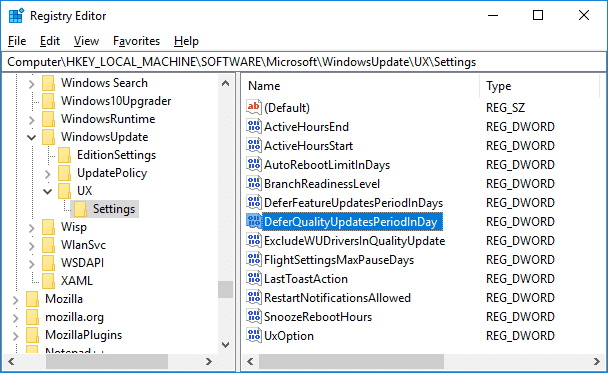
8. Muuta Arvon(Value) data -kentän arvoa välillä 0–30 (päivää), kuinka monta päivää haluat lykätä laatupäivityksiä, ja napsauta OK.

9. Kun olet valmis, sulje kaikki ja käynnistä tietokone uudelleen tallentaaksesi muutokset.
Suositus:(Recommended:)
- Pura EFS-salattujen tiedostojen ja kansioiden salaus Windows 10:ssä(Decrypt EFS Encrypted Files and Folders in Windows 10)
- Salli tai estä käyttäjiä muuttamasta päivämäärää ja aikaa Windows 10:ssä(Allow or Prevent Users from Changing the Date and Time in Windows 10)
- Kuinka muuttaa päivämäärä- ja aikamuotoja Windows 10:ssä(How to Change Date and Time Formats in Windows 10)
- Vie ja tuo oletussovellusliitoksia Windows 10:ssä(Export and Import Default App Associations in Windows 10)
Siinä olet onnistuneesti oppinut kuinka lykätä ominaisuus- ja laatupäivityksiä Windows 10:ssä,(How to Defer Feature and Quality Updates in Windows 10) mutta jos sinulla on vielä kysyttävää tästä opetusohjelmasta, kysy heiltä kommenttiosiossa.
Related posts
Poista Pinch Zoom -ominaisuus käytöstä Windows 10:ssä
Poista käytöstä työpöydän taustakuvan JPEG-laadun vähentäminen Windows 10:ssä
5 tapaa lopettaa automaattiset päivitykset Windows 10:ssä
Ota käyttöön tai poista käytöstä jaetut kokemukset -ominaisuus Windows 10:ssä
4 tapaa poistaa automaattiset päivitykset käytöstä Windows 10:ssä
Lisää tulostin Windows 10:ssä [GUIDE]
Nimeä käyttäjäprofiilikansio uudelleen Windows 10:ssä
Hiiren osoitin viivästyy Windows 10:ssä [RATKAISTU]
Järjestelmän kuvan varmuuskopion luominen Windows 10:ssä
Korjaa Laskin, joka ei toimi Windows 10:ssä
Poista käyttäjätilien valvonta (UAC) käytöstä Windows 10:ssä
Piilota kohteet ohjauspaneelista Windows 10:ssä
Poista käytöstä työpöydän taustakuva Windows 10:ssä
Miksi sinun on poistettava nopea käynnistys käytöstä Windows 10: ssä?
Tarkastele Chrome-toimintaa helposti Windows 10:n aikajanalla
Korjaa näppäimistö, joka ei kirjoita Windows 10 -ongelmassa
Korjaa Alt+Tab ei toimi Windows 10:ssä
Epäselvien sovellusten skaalaus korjaaminen Windows 10:ssä
Kuinka muuttaa näytön kirkkautta Windows 10: ssä
Emoji-paneelin ottaminen käyttöön tai poistaminen käytöstä Windows 10:ssä
